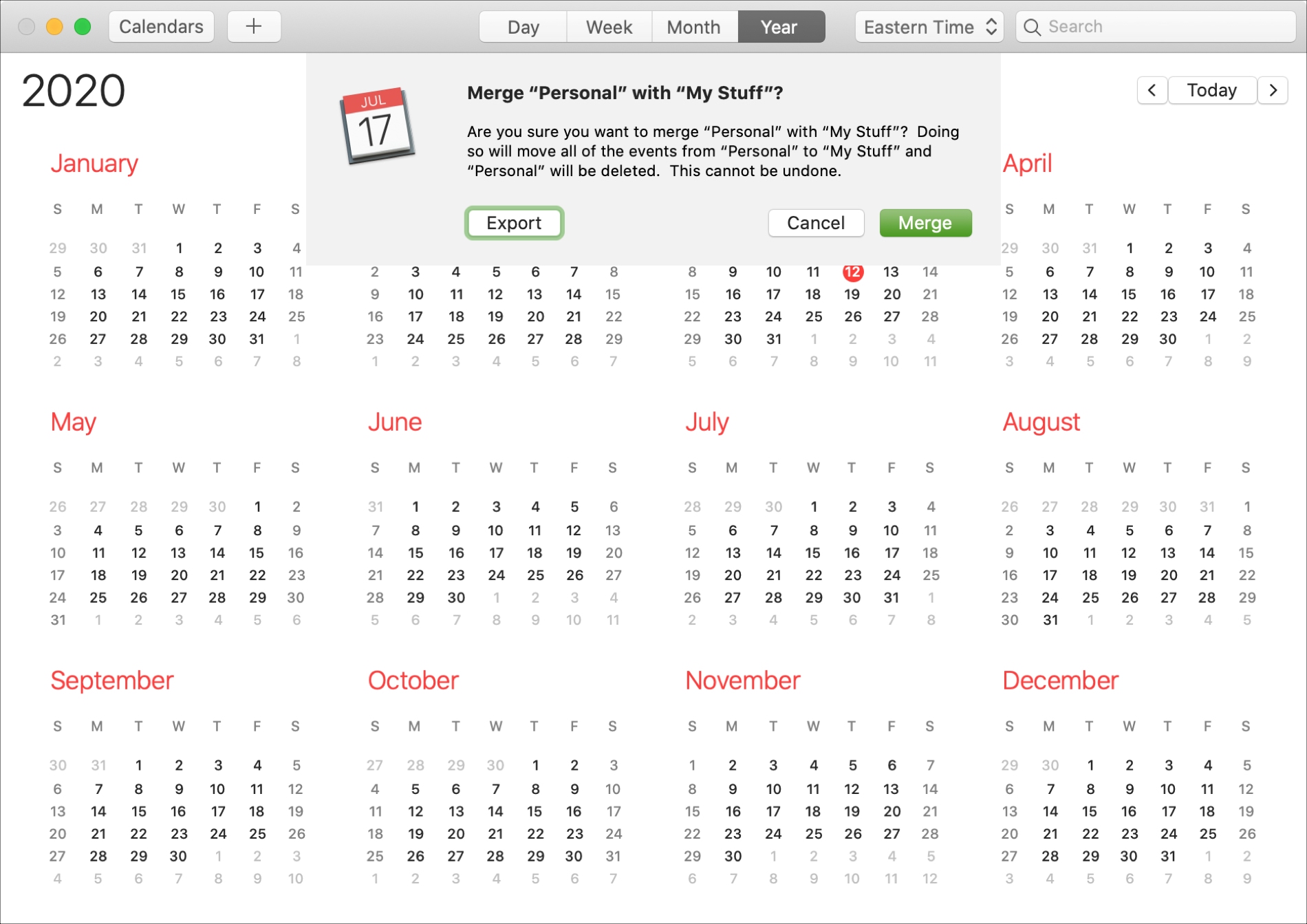
¿Tienes dos o más calendarios de iCloud que serían mejores como uno solo? Tal vez tengas uno para el hogar y otro para la familia que puedes convertir en uno. O, uno para Personal y otro para Mis Cosas que podría ser fácilmente un solo calendario.
Puedes fusionar fácilmente los calendarios de iCloud en uno solo en la aplicación Calendario en Mac. Te mostraremos cómo.
Lo que necesitas saber
Al fusionar los calendarios de iCloud, esto tomará todos los eventos de uno, los pondrá en el otro, y eliminará el calendario entonces vacío.
Fusionar calendarios de iCloud en Mac
Abre la aplicación Calendario en tu Mac y sigue estos pasos para fusionar los calendarios de iCloud.
1) Asegúrate de que tu Lista del calendario se pueda ver en la barra lateral para asegurarte de que seleccionas la correcta para fusionar. Para ello, haz clic en el botón Calendarios de la barra de herramientas o en Ver > Mostrar lista de calendarios de la barra de menús.
2) Selecciona el calendario de iCloud que quieras fusionar con otro calendario.
3) Haz clic con el botón derecho del ratón en el nombre del calendario en la Lista de calendarios y elige Fusionar o haz clic en Editar > Fusionar calendario en la barra de menús y elige el calendario en el que deseas fusionar.
4) Verá un pop-up pidiéndole que confirme. De nuevo, esta acción moverá todos los eventos del calendario seleccionado al que elijas de la lista y luego borrará ese primer calendario. Por ejemplo, si eliges fusionar Personal en Mis Cosas, todos los eventos se moverán a Mis Cosas y Personal se borrará.
Haga clic en Fusión para confirmar.
Haz más con la aplicación Calendario
Para otros consejos y trucos con la aplicación Calendario, mira estos artículos.
Conclusión
Fusionar los calendarios de iCloud que son similares en naturaleza puede limpiar tu calendario y mantenerte mejor organizado.
¿Tienes algún consejo para la aplicación Calendario en Mac que te gustaría compartir? Déjanos un comentario a continuación o haznos un ping en Twitter!
Sigue leyendo:
- Cómo configurar su cuenta de Calendario por defecto en iPhone, iPad y Mac
- Cómo mover, copiar o duplicar eventos del Calendario a otro calendario
- Cómo sincronizar tu calendario de Google con el de tu iPhone
- Cómo adjuntar documentos a los eventos del Calendario en el iPhone y el iPad
- Cómo imprimir, guardar o compartir un calendario como PDF en Mac e iOS
- Cómo poner un calendario y zonas horarias en la barra de menú del Mac
- Cómo comprobar la disponibilidad en el Calendario en Mac para su próximo evento
- Cómo descifrar los símbolos del calendario en Mac
- Atajos de teclado para el Calendario en Mac
- Cómo personalizar las notificaciones del Calendario en el iPhone, iPad y Mac


